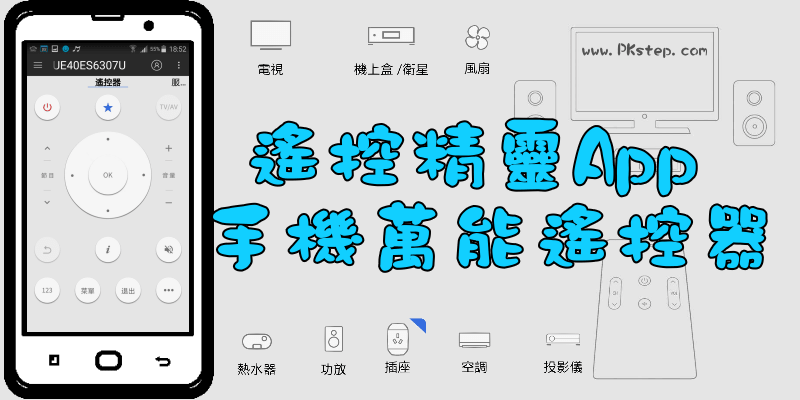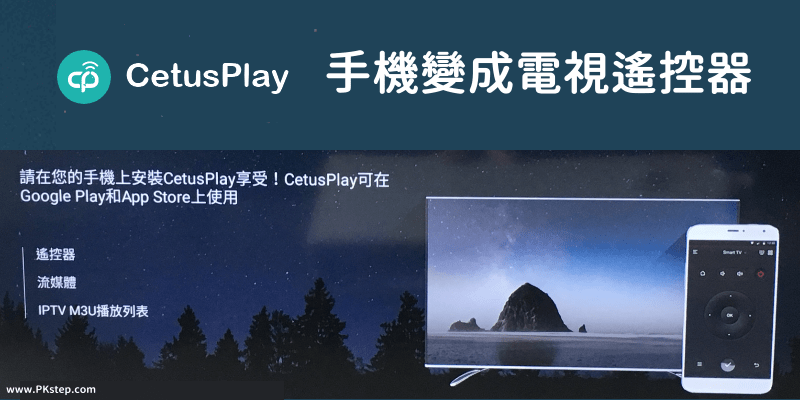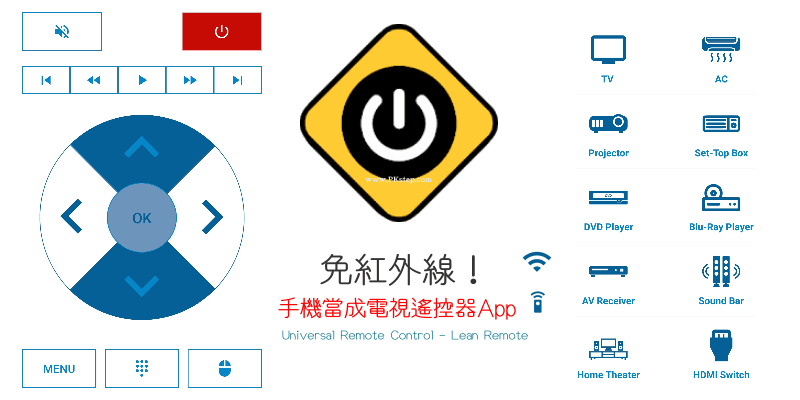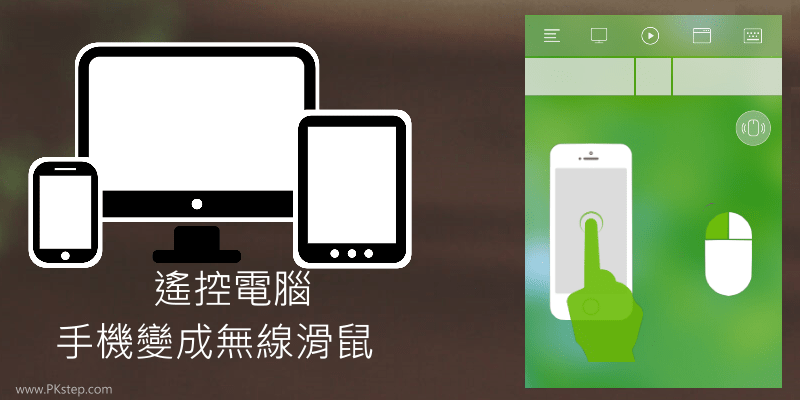
手機能變成萬用遙控器之外,還能使用Remote Mouse無線滑鼠App!遠端遙控電腦、當成簡報筆展示PPT演講、躺在床上也能操控PC音樂播放器,無論是要拖曳、選取、點擊、滾動螢幕通通都可以!除了是個相當真實的滑鼠外~也是個無線鍵盤,輸入文字即時傳送到電腦中。支援Android、iOS繁體中文版免費下載,在Windows和Mac電腦上都能用。
Remote Mouse App下載
♦Google Play下載:無綫滑鼠 (Remote Mouse) App Android 下載
♦App Store下載:Remote Mouse iOS(iPhone)App、Remote Mouse iOS(iPad)
♦App Store下載:Remote Mouse iOS(iPhone)App、Remote Mouse iOS(iPad)
Remote Mouse App與電腦連線教學
步驟1:先前往下載Remote Mouse 手機滑鼠App。
步驟2:在要控制的Mac、Windows或Linux電腦上安裝無線滑鼠-伺服器程式。
步驟3:當手機與裝置都安裝好軟體後,使用同一個WiFi網路即可開始連線。如果無法使用同個無線網路,在電腦上的畫面右下角Preference進入管理查看IP或產生QRcode。
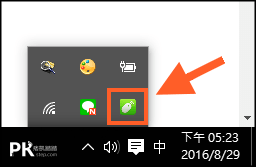
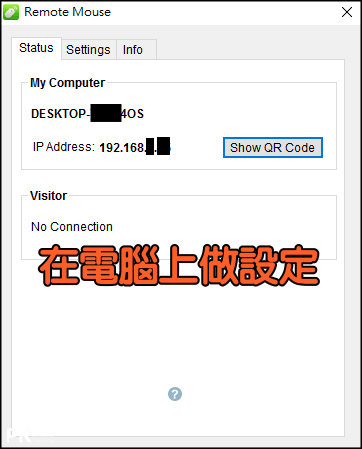
步驟4:在手機的畫面中,會偵測是否和電腦位於同一個WiFi空間進行自動連線,或者輸入剛剛在電腦查看的IP位置或掃描QRcode。用手機也能讓電腦休眠、重新啟動、遠端關機,相當方便。

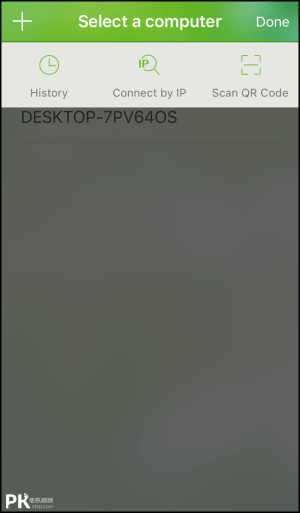
Remote Mouse App教學&介紹
步驟1:當與電腦成功連線,進入App就可以直接當成滑鼠使用囉!在介面上方有左鍵、右鍵與滾輪按鈕,或者直接在大的操控面板點一下(=左鍵)、拖曳(=放大縮小視窗)、兩個指頭點擊(=右鍵),若對英文語言較不熟悉,可以前往右上角的≡設置改成繁體中文還能自訂觸控板的指標、游標滾動速度。

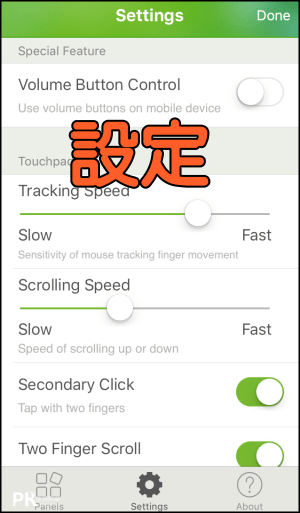
步驟2:使用手機切換在電腦中要顯示的程式視窗,控制簡報投影片;還能當成無線鍵盤,遠端輸入文字。
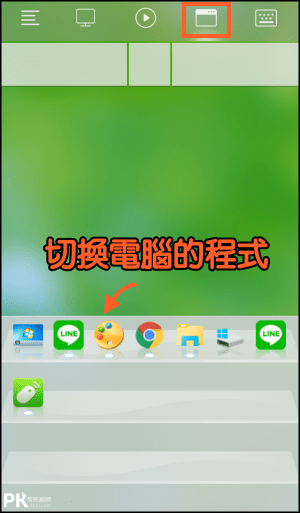
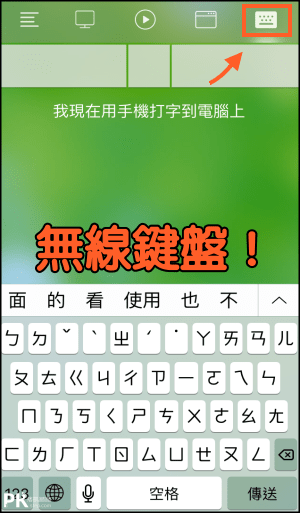
步驟3:使用手機操控在電腦中的影音播放器、控制電腦音量大小等(付費版功能)。

延伸閱讀
♦電腦控制手機:ApowerMirror用電腦反向控制手機
♦鏡像投影畫面:LonelyScreen讓Windows也能接收AirPlay
♦輕鬆控制所有家電:手機萬用遙控器App
♦手機控制電腦、和他人連線PC共用:Chrome遠端桌面
♦共享手機、電腦屏幕,進行視訊開會:join.me免費線上會議軟體
♦鏡像投影畫面:LonelyScreen讓Windows也能接收AirPlay
♦輕鬆控制所有家電:手機萬用遙控器App
♦手機控制電腦、和他人連線PC共用:Chrome遠端桌面
♦共享手機、電腦屏幕,進行視訊開會:join.me免費線上會議軟體